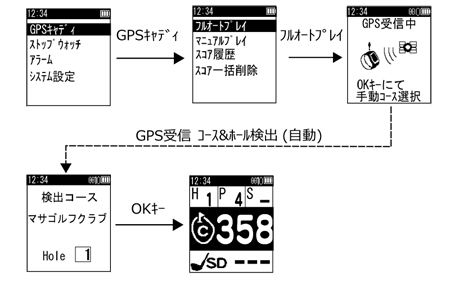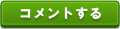2月のJGFにて発表してから、たくさんのお客様からの問い合わせとご予約をいただき、その反響の多さにスタッフ一同大変嬉しく感じております。

今回はお客様からのお問い合わせが特に多かった、ザ・ゴルフウォッチの操作キーとGPSキャディーモードの操作/機能について、紹介させていただきたいと思います。
(1)操作キー
ザ・ゴルフウォッチには5つのキーがついています。

画面によって各キーの機能は異なりますが、主に以下のようになっております。
MENUキー:「メニュー表示」「前画面に戻る」
PAGEキー:「次ページ表示」「ハザード距離表示」
プラスキー:「カーソル上移動」「スコア加算」「ショット位置登録」
マイナスキー:「カーソル下移動」「スコア減算」
OKキー:「決定」「グリーン目標切替」
(2)フルオートコース検索
時計画面でMENUキーを押してGPSキャディ→フルオートプレイを選択すると、GPSを受信して現在位置から最も近いコースのTGを検出します。
(3)距離表示切替
ゴルフコースで目標までの距離を知るだけでしたら、2つのキーでグリーンまたはハザードまでの距離を表示できます。OKキーを押すごとに『グリーンセンター』→『バックエッジ』→『フロントエッジ』と切り替えることができます。
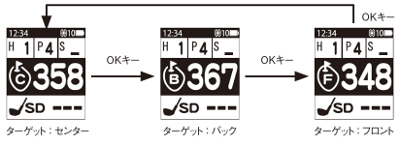
(4)PAGEキーを押すと、ハザード画面を表示します。ハザードが5ヶ所以上ある場合は、現在位置から近い4ヶ所を1ページ目、残りを2ページ目に表示されます。
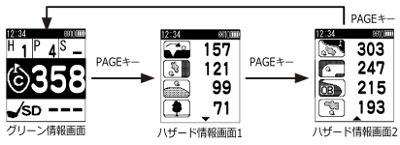
(5) 飛距離測定&スコアカウンター
飛距離測定はショット地点でプラスキーを押します。押した地点が登録されますのでボールのある地点まで移動すると、画面下の『SD(shot distance)』に飛距離のヤードを表示します。また、プラスキー押した時に右上の『S(ホールスコア)』が一つ加算されますので、スコアカウンターとしても機能します。マイナスキーを押すとスコアを一つ減算します。

(6)ゴルフメニュー
MENUキーを押すとゴルフメニュー画面を表示します。この画面では手動ホール切替/スコア編集/ピン位置設定/プレイ終了などの機能を選ぶことができます。
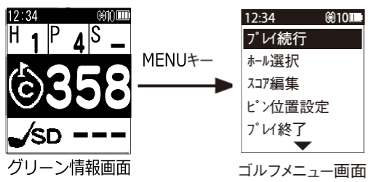
(7)自動ホール切替
ザ・ゴルフウォッチはプレイ中コースのティーグラウンドに近づくと自動的にホールが切り替わるようになっており、ホール移動ごとの操作を不要としています。
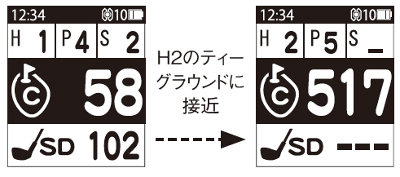
その他に、プレイ終了後でもスコアの修正ができるスコア履歴機能もございます。
まだご予約をされていないお客様は、ぜひともご検討していただけたらと思います。